Cómo descargar e instalar iTunes para Windows 10
iTunes lleva muchos años siendo una aplicación esencial dentro del ecosistema de Apple, hasta el punto de que la aplicación también está disponible para otros sistemas operativos como Windows 10 y es compatible con sistemas operativos anteriores y relativamente modernos de Microsoft.
Contenidos
¿Qué es iTunes?
Comenzó siendo un simple reproductor de música MP3 y tienda multimedia para dispositivos iPod, iPad y iPhone que permitía la sincronización, organización y distribución de contenido de este tipo.
Hoy en día además de soportar muchos más tipos de archivos de audio, también es compatible con archivos de vídeo. Además también incluye otros servicios como podcasts, listas de reproducción, películas, programas de televisión, audiolibros o estaciones de radio.
Las versiones más modernas de iTunes son compatibles con sistemas operativos Windows de Microsoft desde la versión XP hasta la 10 y con Mac OS X. Los usuarios de distribuciones de GNU/Linux no cuentan con soporte oficial, pero si que pueden disfrutar de la experiencia iTunes a través de aplicaciones no oficiales.
¿Es iTunes gratis?
La descarga de la aplicación es gratuita, pero para acceder a ciertos contenidos como por ejemplo descargar música de Apple Music, se requiere una suscripción de pago. Generalmente la gente se refiere a iTunes para hablar de Apple Music ya que está integrada dentro de iTunes, en dicho caso al igual que la mayoría de servicios del mismo tipo, durante los primeros tres meses es gratis ya que se entiende que el usuario está probando el servicio, a partir de ahí tendrá que pagar por el servicio.
En el caso de no tener una suscripción de pago a Apple Music, activa, podrás escuchar toda la música que hayas comprado, copiado o cargado en tu dispositivo, también podrás escuchar estaciones de radio de Apple Music con publicidad, también tendrás limitados los saltos de canciones.
Descargar iTunes en Windows 10
En función de si el sistema operativo Windows 10 que utilizas tiene arquitectura de 32-bit o 64-bit deberás descargarte una versión u otra. Hoy en día la mayoría de hardware funciona con arquitectura de 64-bit. Aún así, a continuación dejamos ambas versiones.
Puedes ver si tu Windows 10 es de 64-bit o 32-bit desde Este equipo > Propiedades > Tipo de sistema.
Una vez tengas clara la versión que debes instalar en tu sistema operativo simplemente pulsa sobre ella y comenzará el proceso de instalación que no debería demorar mucho más de unos minutos con una conexión a Internet no demasiado rápida. Con una conexión de fibra le llevará segundos.
Instalar iTunes en Windows 10
Dirígete al lugar donde has descargado el programa iTunes (yo lo he descargado en el escritorio) y ponte encima del icono de la aplicación y pulsa con la tecla derecha del ratón. Selecciona la opción Ejecutar como administrador.
- Es posible que no necesites ejecutar la aplicación como administrador, pero nunca está de más.
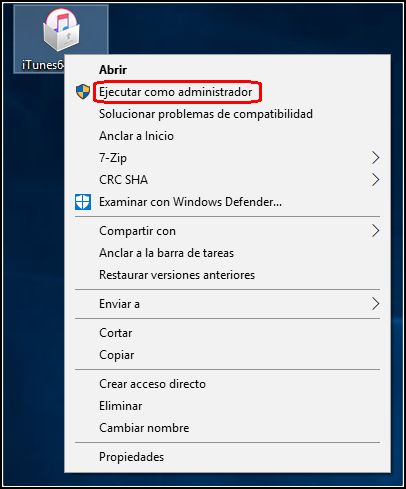
- A continuación verás una ventana emergente en la que te preguntan si quieres que la aplicación haga cambios, selecciona la opción Si.
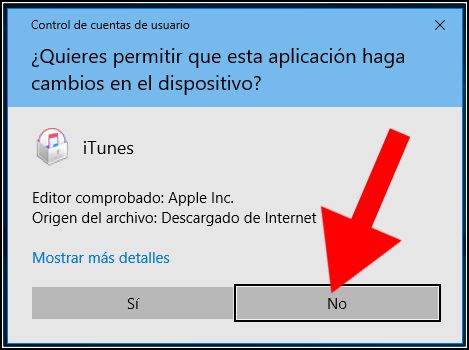
- Verás una barra de progreso y comenzará el proceso de instalación, con una primera ventana donde se te da la bienvenida y te explican en que consiste iTunes. Una vez lo hayas leído (si quieres) pulsa Siguiente.
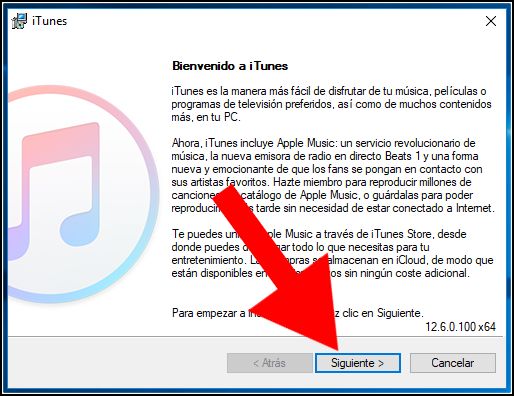
- En la siguiente pestaña pulsa sobre Instalar. Asegúrate de que las opciones seleccionadas están tal y como ves en la imagen. Comenzará un proceso de instalación que durará unos minutos.
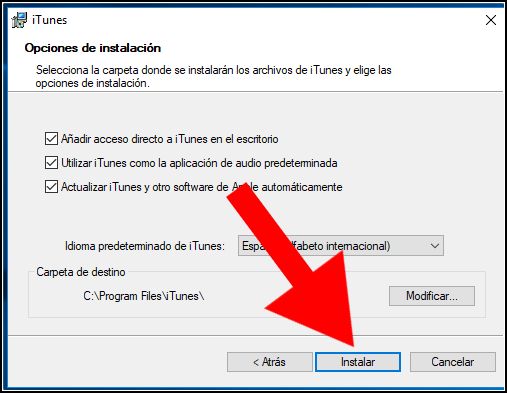
- Una vez termine el anterior proceso pulsa sobre Finalizar. Eso quiere decir que todo ha sido instalado con éxito.
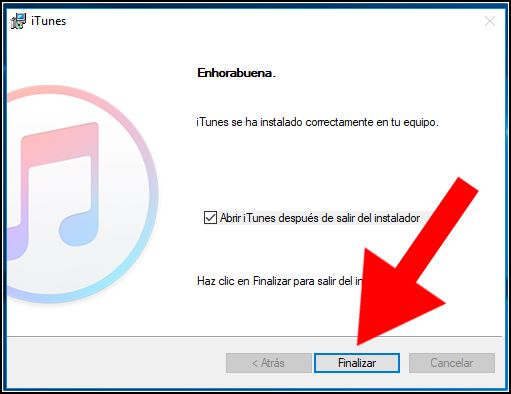
- Si mantuviste seleccionada la opción Abrir iTunes después de salir del instalador la aplicación se abrirá automáticamente. Sino puedes acceder a la aplicación desde el icono de iTunes que se ha instalado en el escritorio y haciendo doble clic sobre el. También debes aceptar el contrato de licencia de iTunes.
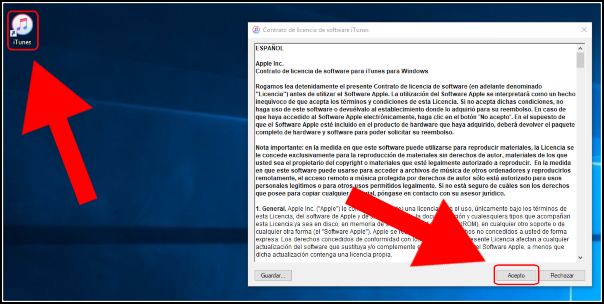
- Lo siguiente que verás será la pantalla de bienvenida de la aplicación iTunes. Tienes la opción de aceptar compartir detalles con Apple para mejorar sus sugerencias o no hacerlo. Mi recomendación es que pulses Acepto.
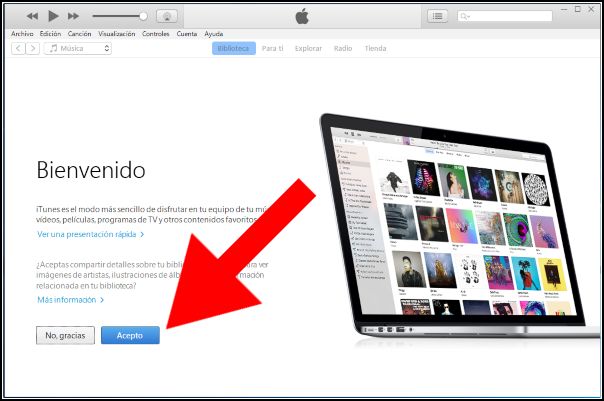
- A partir de aquí prepárate a disfrutar de un mundo de entretenimiento a tu alcance y desde una misma aplicación.
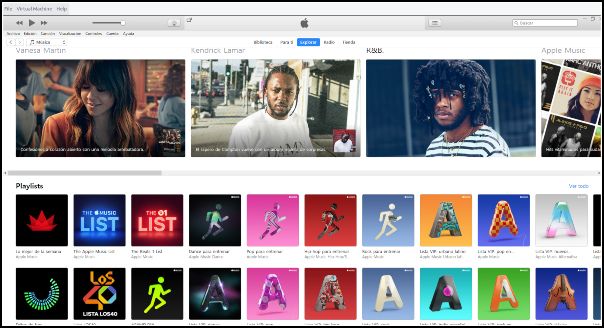
🎞 Vídeo explicativo
Si lo tuyo no es leer o simplemente prefieres ver el proceso en vídeo, aquí te lo dejamos. Con el vas a poder seguir el proceso de descarga e instalación de iTunes en Windows 10.
¿Cómo actualizar iTunes en Windows?
- Para actualizar iTunes en Windows 10 inicia el programa.
- Después en la barra superior de iTunes entra en Ayuda > Buscar actualizaciones.
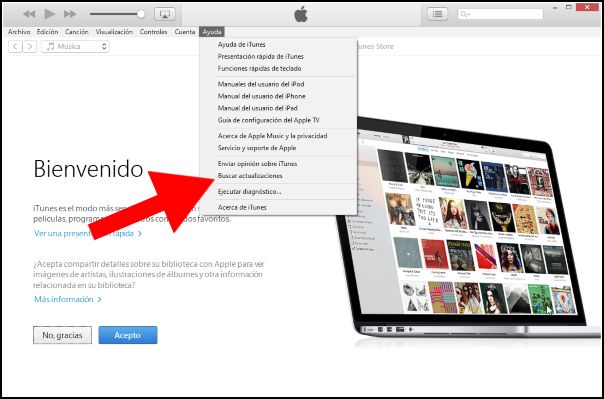
- A continuación sigue los pasos en pantalla para instalar la versión más actual disponible.
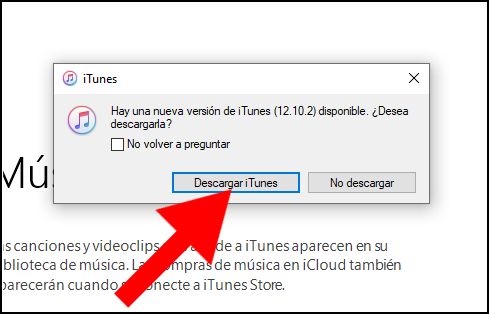
¿Cómo desinstalar iTunes en Windows?
- Para eliminar iTunes de tu equipo pulsa sobre el botón derecho en el botón de Inicio de Windows y aparecerá un menú emergente del que debes seleccionar la opción Aplicaciones y características.

- A continuación busca de entre la lista de aplicaciones, la de iTunes y pulsa sobre Desinstalar. Después es simplemente seguir los pasos y terminar la desinstalación, además del programa principal, también se eliminarán los asociados.
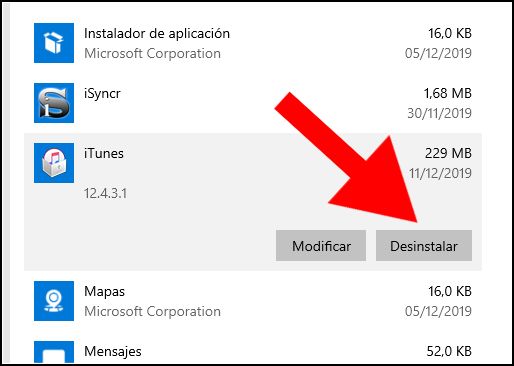
Conclusión
Aunque iTunes es una aplicación de Apple, lo cierto es que su integración con Windows 10 a día de hoy es total, de ahí que sea realmente sencillo instalar el programa siguiendo unos sencillo pasos.
Si buscas alternativas para escuchar música, quizás puedas echar un vistazo a servicios similares multiplataforma y que por supuesto también están disponibles para Windows como Spotify, Deezer o Soundcloud. Si lo que buscas es escuchar música gratis y legal, puedes acudir a NoiseTrade o Bandcamp donde artistas menos conocidos permiten escuchar sus trabajos gratis para darse a conocer.

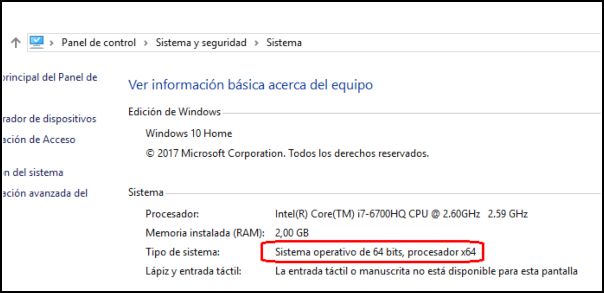
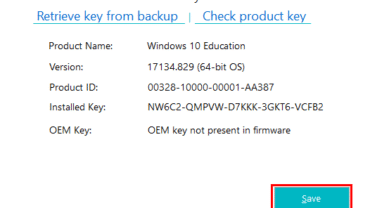

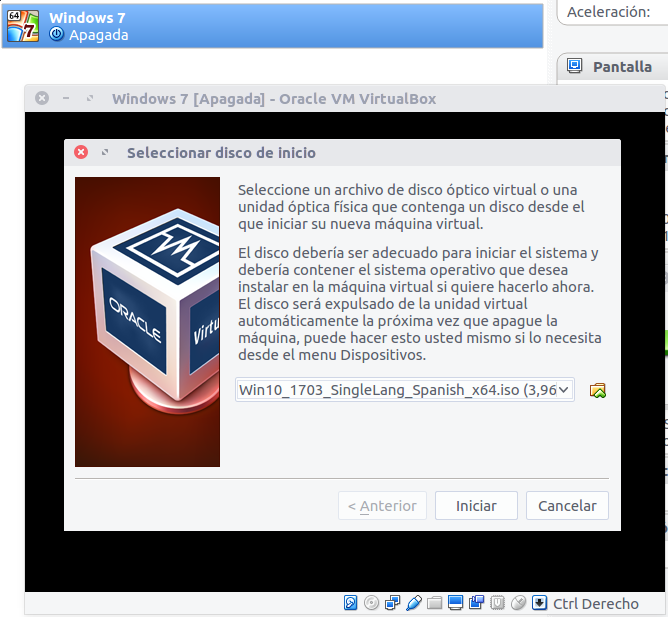

Excelente, me sirvio mucho, por fin pude descarga itunes, muy bien explicado el paso a paso.
Mil gracias.
me aprece un erro ipn … q puedo hacer
le doy en descargar y no me descarga nada… lo intente muchas veces y nada…. cual sera el problema??